如何測試計算機的 RAM 是否存在問題
已發表: 2022-01-29
您的電腦是崩潰、死機還是不穩定? 它的 RAM 可能有問題。 要進行檢查,您可以使用 Windows 11、10 和 7 中包含的隱藏系統工具,或者下載並啟動更高級的工具。
RAM 測試工具的工作原理
您計算機的隨機存取存儲器 (RAM) 是它的工作存儲器。 您的計算機的操作系統和應用程序不斷將數據寫入 RAM 並將其讀回。 例如,當您加載這樣的網頁時,您的網絡瀏覽器會在您閱讀時將其存儲在 RAM 中。 當您啟動 PC 遊戲時,遊戲會將信息從較慢的系統存儲(如固態驅動器或硬盤驅動器)加載到更快的 RAM 中。
如果您的計算機的 RAM 出現故障,這可能會導致問題。 您的計算機會將數據保存到 RAM,並在讀取 RAM 時會找到不同的數據。 這可能導致應用程序崩潰、系統凍結、藍屏死機 (BSOD)、數據損壞和其他問題。
這些工具的功能是將數據寫入計算機 RAM 的每個扇區,然後依次讀取。 如果該工具讀取的值不同,則表明您的 RAM 出現故障。
最好的 RAM 測試工具要求您將計算機重新啟動到一個特殊的可啟動系統。 這可以讓 Windows(或其他操作系統)不受干擾,並確保該工具對您的 RAM 具有完全的低級訪問權限。 您可以在 Windows 中運行一些工具,例如 HCI Design 的 MemTest,但它們不會那麼可靠。 我們不推薦他們。
選項 1:運行 Windows 內存診斷
Windows 有一個內置的 RAM 測試工具。 它包含在 Windows 10、Windows 11、Windows 7 和所有其他現代版本的 Windows 中。
要啟動 Windows 內存診斷工具,請打開“開始”菜單,鍵入“Windows 內存診斷”,然後按 Enter。
您也可以按 Windows 鍵+R,在出現的“運行”對話框中鍵入“mdsched.exe”,然後按 Enter。
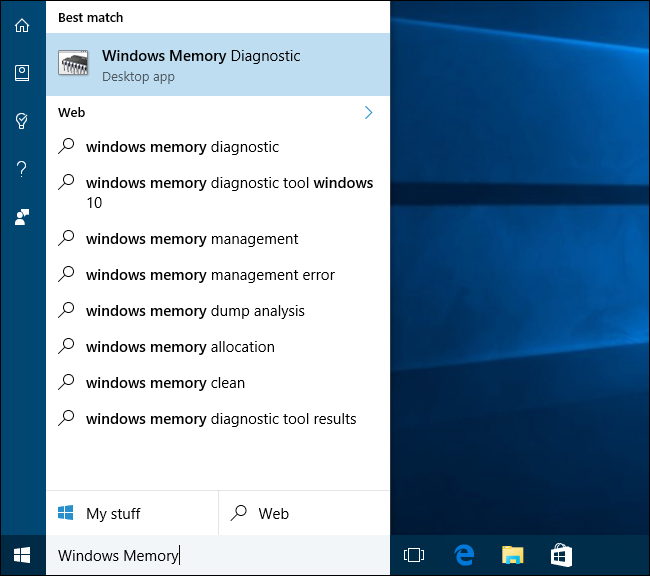
您需要重新啟動計算機才能執行測試。 在進行測試時,您將無法使用您的計算機。
要同意這一點,請單擊“立即重新啟動並檢查問題(推薦)”。 請務必先保存您的工作。 您的計算機將立即重新啟動。
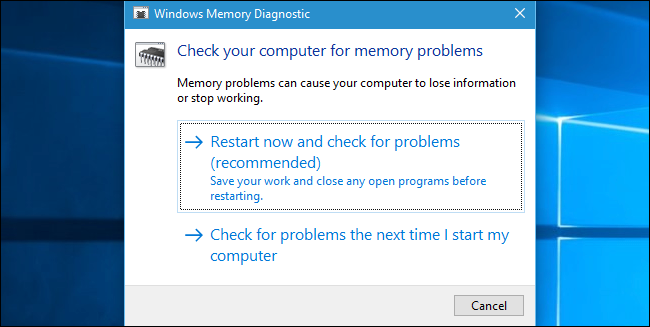
您的計算機將重新啟動並出現 Windows 內存診斷工具屏幕。 讓它保持不變,讓它執行測試。 這可能會需要幾分鐘。 在此過程中,您會看到一個進度條,如果在此過程中檢測到任何問題,您會看到一條“狀態”消息。
但是,您無需觀看測試 — 您可以不理會計算機,稍後再回來查看結果。
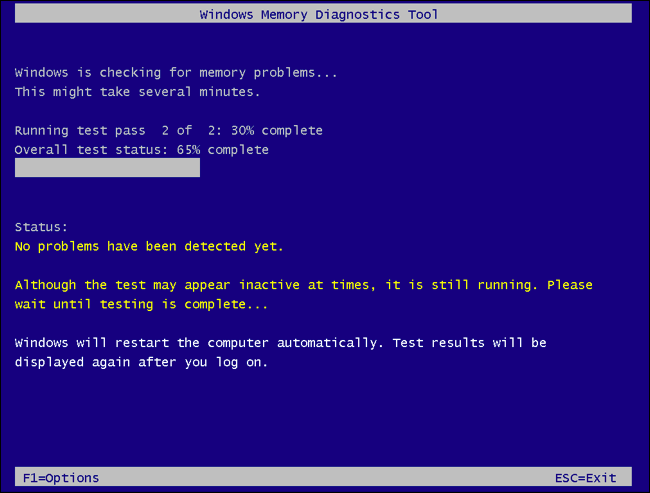
完成後,您的計算機將自動重新啟動並返回 Windows 桌面。 登錄後,將顯示測試結果。

至少,這就是該工具所說的應該發生的事情。 結果並沒有在 Windows 10 上自動為我們顯示。但如果 Windows 沒有向您顯示,以下是如何找到它們。
首先,打開事件查看器。 右鍵單擊開始按鈕並選擇“事件查看器”。 如果您使用的是 Windows 7,請按 Windows 鍵+R,在“運行”對話框中鍵入“eventvwr.msc”,然後按 Enter。
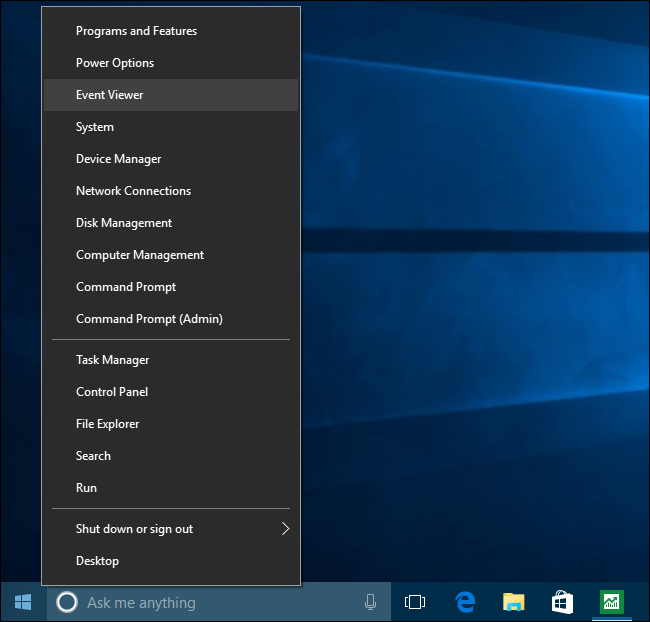
導航到 Windows 日誌 > 系統。 您將看到大量事件的列表。 單擊右側窗格中的“查找”。
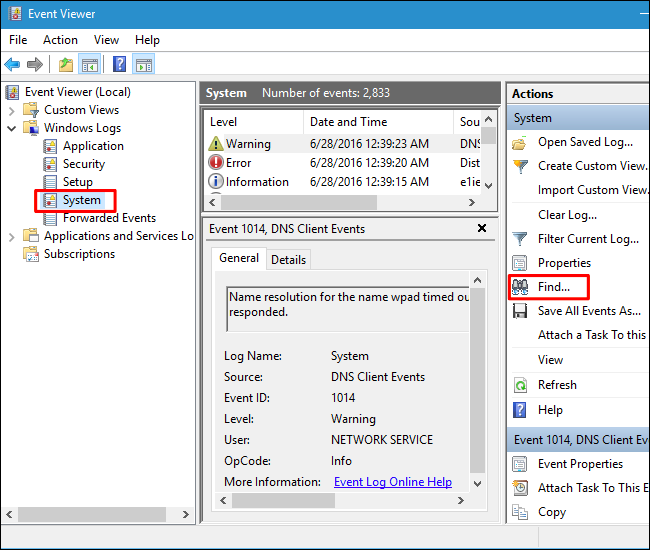
在查找框中鍵入“MemoryDiagnostic”,然後單擊“查找下一個”。 您將在窗口底部看到顯示的結果以及有關 RAM 的其他詳細信息。
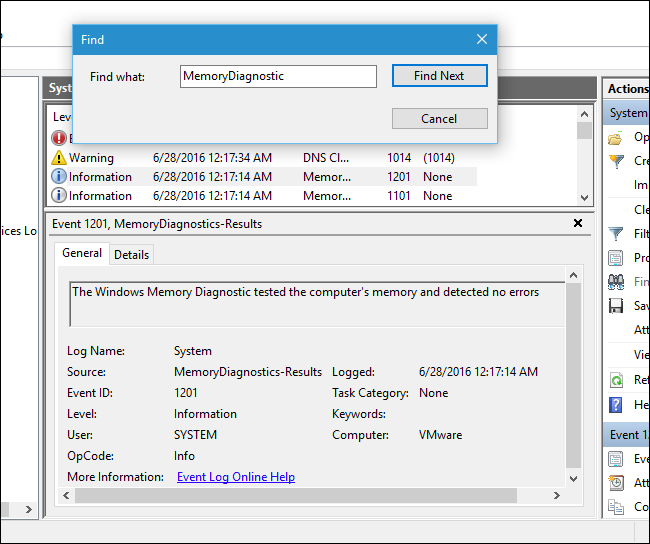
選項 2:啟動並運行 MemTest86
如果您正在尋找更強大的測試工具,您可以下載並使用 MemTest86。 它執行更廣泛的測試,並且可能會發現包含的 Windows 測試不會發現的問題。 該工具的最新版本提供了具有更多功能的付費版本,儘管免費版本應該可以滿足您的一切需求。 您無需支付任何費用。 MemTest86 由 Microsoft 簽名,因此它甚至可以在啟用了安全啟動的系統上運行。
相關:如何通過安全啟動在 UEFI PC 上啟動和安裝 Linux
如果您正在尋找另一種選擇,您還可以嘗試免費和開源的 MemTest86+。 但是,我們已經使用 MemTest86 很長時間了。
這兩個都是可引導的、獨立的工具。 MemTest86 提供了一個可以復製到 USB 驅動器的 USB 映像。 只需運行下載中包含的 EXE 文件並提供備用 USB 驅動器即可創建可啟動的 USB 驅動器。
警告:將 MemTest86 映像寫入 USB 驅動器將擦除其內容。 確保您首先備份了驅動器上的所有重要文件。
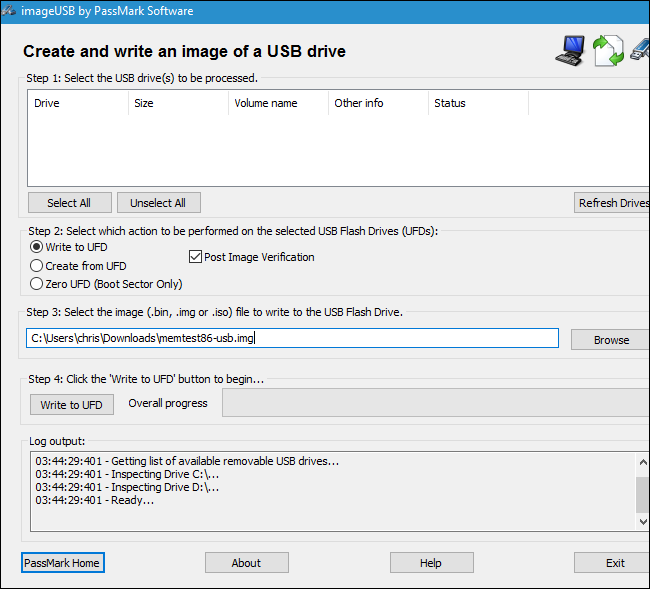
相關:如何從光盤或 USB 驅動器啟動計算機
創建可啟動媒體後,重新啟動計算機並告訴它從您複製內存測試工具的 USB 驅動器啟動。
該工具將啟動並自動開始掃描您的內存,通過一次又一次的測試運行,並在發現問題時通知您。 它將繼續運行測試,直到您選擇停止它,從而允許您測試內存在更長時間內的行為方式。 有關任何錯誤的信息將顯示在您的屏幕上。 完成後,您只需按“Esc”鍵即可退出並重新啟動計算機。
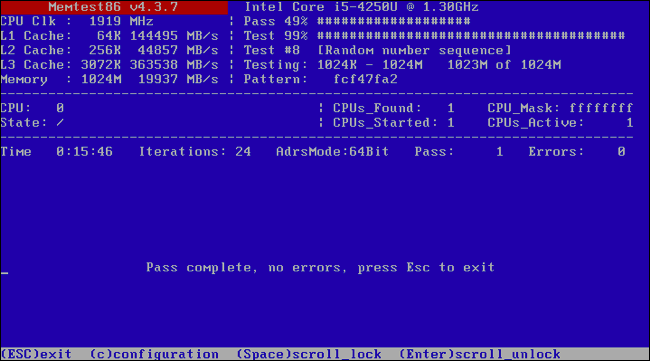
如果內存測試發現錯誤該怎麼辦
如果內存測試給您錯誤,則很有可能您的 RAM(至少其中一根內存條)出現故障並需要更換。 如果您的 PC 仍在保修期內,我們建議您聯繫您的 PC 製造商進行服務。
如果你有一些空閒的 RAM,你可以換掉你當前的 RAM 棒,看看你的 PC 是否可以在不同的 RAM 上可靠地運行。 或者,如果您的 PC 有多個 RAM,您可以嘗試移除其中的一個,看看是否有幫助 - 您可能能夠確定出現故障的 RAM 組件並更換它。
如果您已經構建了自己的 PC 或只是自己安裝了 RAM,那麼 RAM 也可能由於某種原因與您的主板不兼容。 您的 RAM 也可能無法以當前速度可靠地運行,因此您可能需要在 UEFI 或 BIOS 設置屏幕中將 RAM 速度調整為較低的設置。
進行更改後,您可以再次運行 RAM 測試以查看是否有問題。


